В последнее время жизнь стала настолько интенсивной, что потоки информации просто захлестывают каждого из нас. В этих условиях не хочется тратить время на мелочи или хранить в собственной памяти такие незначительные вещи как, например, адреса ближайших банкоматов. К тому же они постоянно меняются.
Поэтому, мы создали приложение ATM Point позволяющее найти ближайший банкомат, отделение банка, обменный пункт и нотариус в городах Алматы и Астана. Другие города тоже не забыты - мы работаем над тем, чтобы приложение было доступно по всему Казахстану.
Сегодня я попытаюсь сделать обзор функционала и расскажу как можно использовать ATM Point.
Начнем с того, что наше приложение можно скачать несколькими способами. Опытные пользователи эту главу могут пропустить.
Для устройств на операционной системе Андроид:
Первый способ: зайти в Android маркет (сейчас он же Play маркет) по ссылке https://play.google.com/store/apps/details?id=kz.crystalspring.android_client& на вашем компьютере.
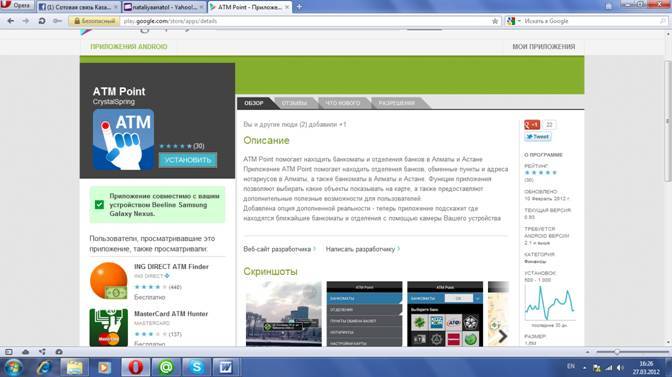
Нажимаем кнопку «установить».
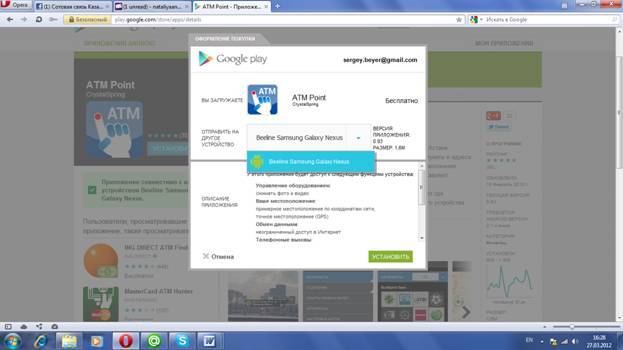
Появляется окно, в котором можно выбрать устройство, на которое вы хотите установить приложение, почитать описание приложения. Нажимаем кнопочку «установить», УРА, приложение загружено автоматически на ваше устройство!
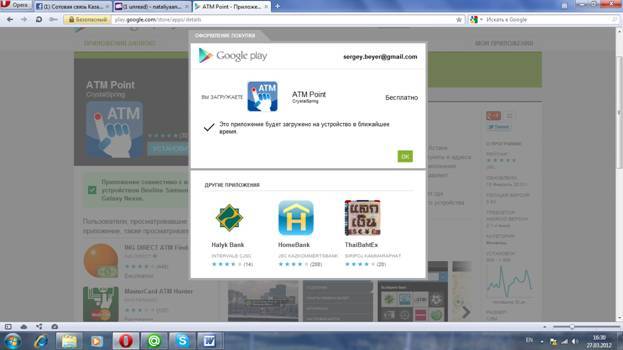
Наше приложение работает на любом устройстве, с версией Андроид 2.1 или старше. Если у вас возникли сложности с установкой – обращайтесь к нам в комментариях к этой записи или на нашей странице в Facebook (http://facebook.com/atmpoint)
И второй способ – это напрямую скачать приложение на мобильный телефон, что гораздо удобнее и проще, но требует, чтобы на телефоне был подключен интернет (учтите, что в зависимости от вашего тарифного плана это может стоить каких-то денег)
Для того чтобы скачать приложение необходимо зайти в Play маркет, перейти в поиск, найти ATM Point и установить.
Для устройств на IOS (Apple iPhone и iPad) также существует два способа установки.
Первый: заходим по ссылке http://itunes.apple.com/en/app/atm-point/id493932871 на вашем компьютере, и загружаем ATM Point через iTunes
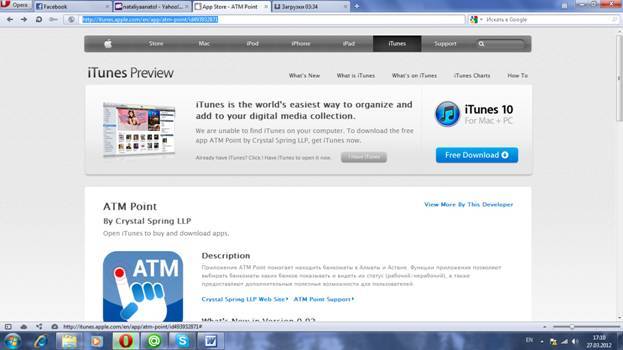
Второй: зайти с устройства в App store
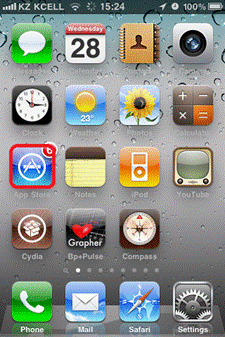
С помощью поиска найти ATM Point
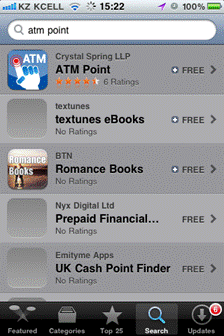
Установить:
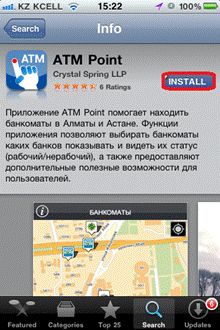
Кстати, нам будет приятно, если вы оставите пару слов в отзывах или просто поставите хорошую оценку приложению:
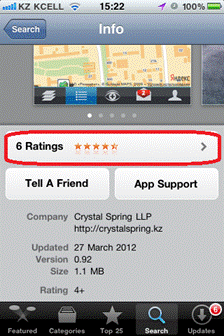
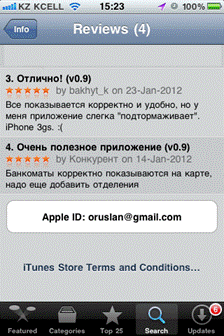
Итак, Вы загрузили приложение.
Поздравляем! После запуска, ATM Point попытается определить ваше местоположение (для этого в настройках телефона должен быть включен GPS или сервис определения местоположения по базовым станциям). Это может занять несколько секунд. Затем программа покажет карту окружающей вас местности с нанесенными на нее банкоматами. По-умолчанию, показываются банкоматы всех банков, имеющиеся в нашей базе данных. Ниже я расскажу вам как переключиться в режим показа нотариусов или обменных пунктов, а также как отключить показ банкоматов тех банков, которые вас не интересуют.
Нужно отметить, что на сейчас приложение работает только в городах Алматы и Астана. Но мы работаем над тем, чтобы расширить географию поиска. К сожалению в попурярных картографических системах пока еще плохо детализированы карты городов Казахстана, что несколько осложняет нашу задачу.

Несколько слов об определении координат. Самым точным, но при этом самым медленным и энергоемким методом узнать ваши координаты - является использование GPS-приемника вашего телефона. Если Ваш GPS не включен или вообще не предусмотрен конструкцией, то можно попробовать определить ваше текущее местоположение по базовым станциям сотовой сети или же по точке Wi-Fi, к которой вы подключены. На тот случай, если вы видите, что ваше местоположение определено неверно, в верхнем правом углу есть кнопка в виде мишени:
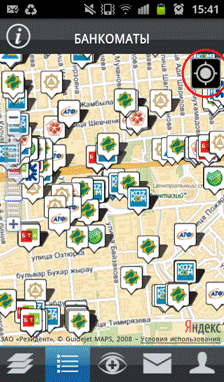
при однократном нажатии которой, приложение попробует обновить координаты и перенесет отметку вашего положения на новое место карты, а при вторичном нажатии перейдет на то место карты, куда перенесена отметка. Отметка выглядит вот так:
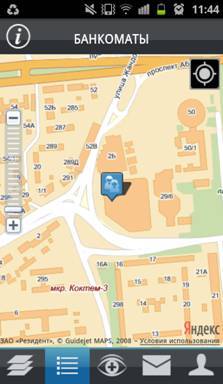
Изначально приложение показывает банкоматы всех банков, и на карте их так много, что появляются определенные неудобства. Поэтому, мы предусмотрели функцию, позволяющую остановиться только на тех банкоматах, которые вас интересуют.
Нижняя левая кнопка вызывает панель фильтров, в котором можно оключить банкоматы тех банков, которыми вы не пользуетесь:
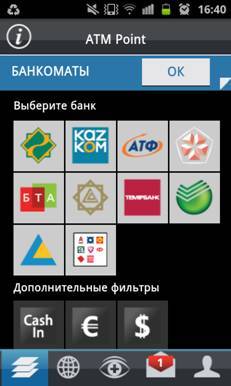
Как вы видите, здесь отображаются логотипы популярных казахстанских банков. Если кнопка логотипа светлая – значит банкоматы данного банка видны на карте, если темная - отключены .
Обратите внимание на иконку где собраны сразу несколько логотипов банков – в ней мы собрали банки, у которых немного банкоматов и они включаются/отключаются все вместе. Это банки HSBC, Альфа, Евразийский, RBS, Каспий, Астана-финанс, Позитив и Kassa Nova.
На скриншоте ниже видно, что мы включили показ банкоматов Халык-банка, Казкома, АТФ и БТА, выключив все остальные. Для того чтобы изменения вступили в силу нужно нажать кнопку OK которую вы видите сверху. Фильтры включатся и приложение переключится в режим отображения карты.
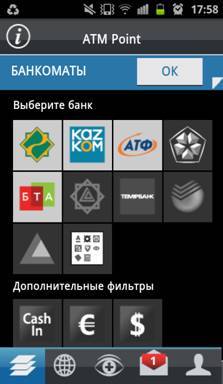
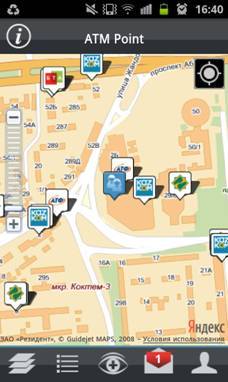
Еще в меню есть дополнительные фильтры. Они позволяют отфильтровать банкоматы, в зависимости от валюты, которую вы хотите получить, а также искть банкоматы с функцией приема денег (Cash-in). С этими фильтрами нужно быть аккуратнее. Дело в том что, нажав на фильтр Cash-in вы уберете с карты все банкоматы, которые не обладают данной функцией. Добавив к этому фильтру фильтр "$" вы оставите на карте только те банкоматы, которые одновременно могут выдавать доллары, и обладают функцией приема денег. Ну а включив все фильтры, вы сузите поиск настолько что на карте смогут остаться только банкоматы одновременно выдающие и евро и доллары и принимающие деньги. Мы таких пока не нашли. Поэтому карта останется пустой )
Наше приложение, также, позволяет узнать подробную информацию о банкомате и даже, позвонить в банк, его обслуживающий. Для этого необходимо нажать на иконку интересующего вас банкомата. Иконка превратится в баллун, содержащий его ID и адрес. Нажатие на этот баллун приведет вас на страничку банкомата с полной информацией и функциональными кнопками.
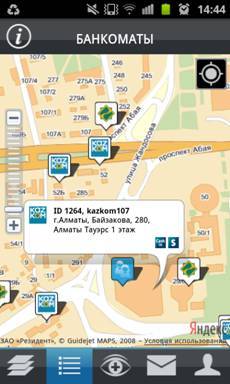
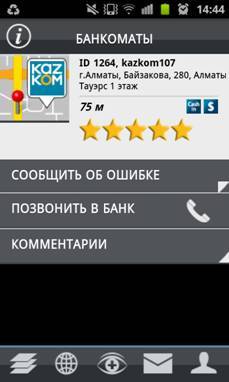
Названия кнопок говорят сами за себя, мы думаем что их назначение понятно без подробного описания.
Возвращаемся к нижней панели меню.
При нажатии кнопки «список» (вторая слева), появляется список банкоматов, отсортированый по расстоянию от вас. Возможно, такое представление покажется вам более удобным.
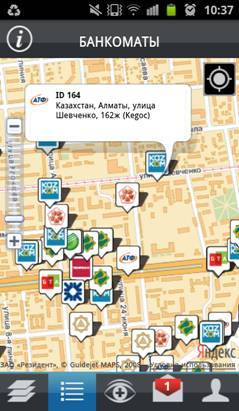

Из списка можно перейти к экрану карты с центровкой на интересующем вас банкомате, либо к страничке с его подробным описанием. Для перехода на карту - нужно нажать логотип банка слева, а для перехода на описание - его адрес справа.
Необычной возможностью ATM Point является использование функции поиска объектов через камеру вашего устройства. Эта технология называется "дополненной реальностью" и только начинает входить в нашу жизнь, поэтому мы остановимся на ней подробнее. Для вклюения дополненной реальности необходимо нажать кнопку в виде глаза, на нижней панели меню и навести камеру в интересующем вас направлении. Если в ближайшем вашем окружении есть банкоматы – вы сможете увидеть их нанесенными прямо на картинку с вашей камеры. Описать это не так просто – гораздо быстрее попробовать. Нужно сказать, что корректная работа данной функции требует довольно точного определения координат и мы рекомендуем использовать ее со включенными GPS’ом вашего аппарата.
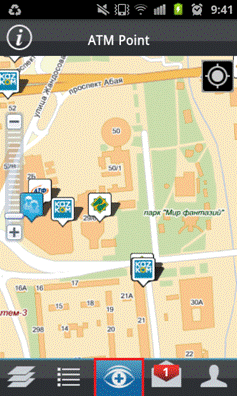

В следующих статьях я расскажу о поиске обменных пунктов, нотариусов и отделений банков и настройках программы.
